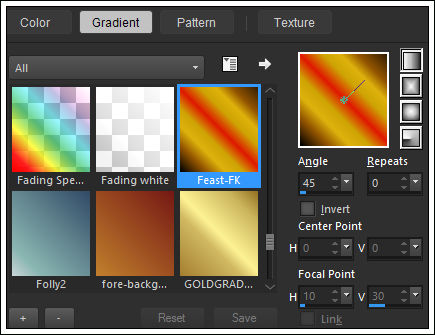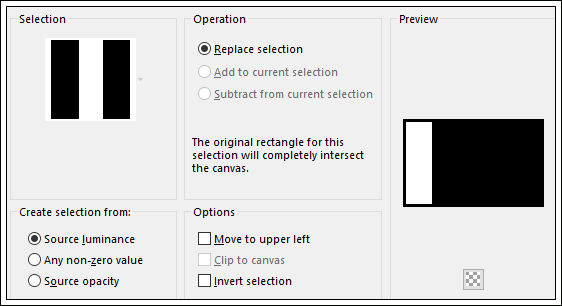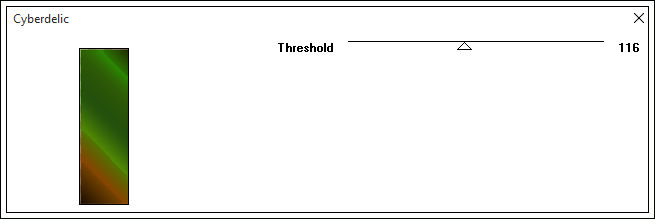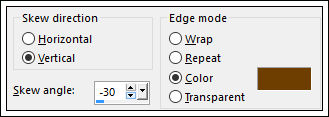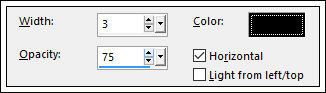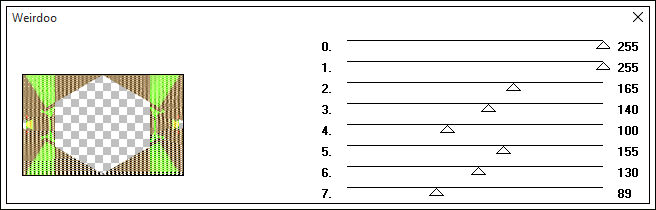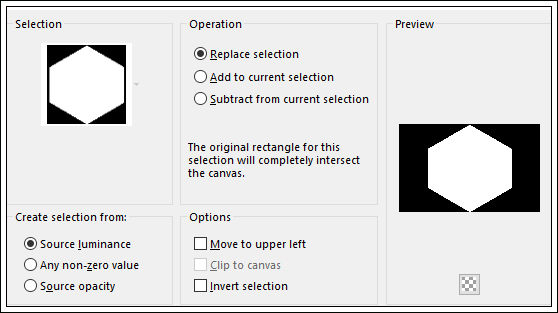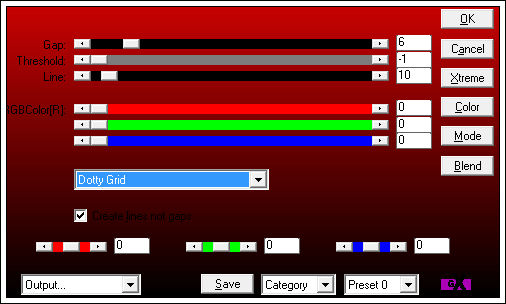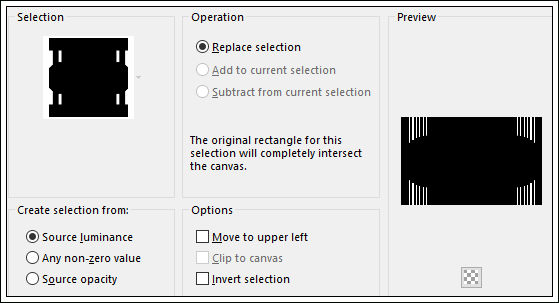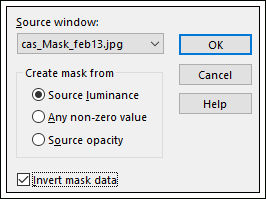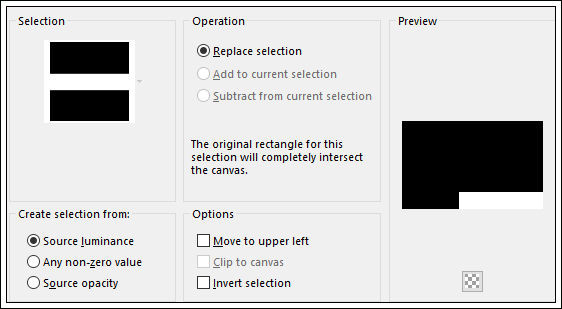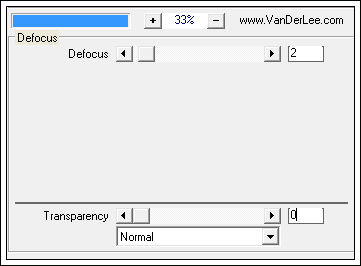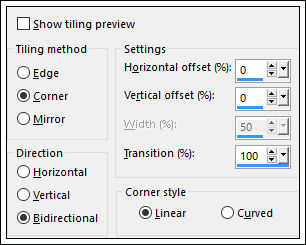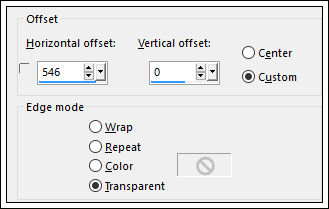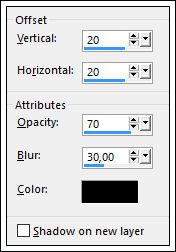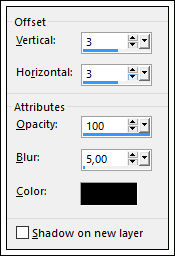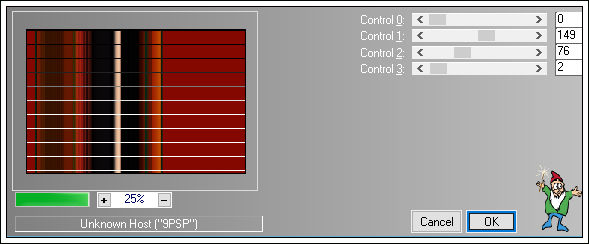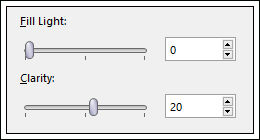CITY GIRL
Tutorial de Casiop's Univers - Original Aqui
Traduzido no PSP X8
Materiais Necessários:
Plugins utilizados:
Visual Manipulation / Cyberdelic
Tronds Filters / Weirdoo
AP 01 [Innovations] / Lines, Silverlining
VanDerLee / Unplugged X, Defocus
L en K landksiteofwonders / L en K's Mayra
Preparação:Coloque as Seleções: 'cas_CityGirl_1 ', '...Sel2', '...Sel3'...'...Sel3' e 'cas_CityGirl_Sel5'
na pasta de Seleções do Psp.
Coloque o Gradiente na pasta de Gradientes do PsP
Se trabalhas com outra cor mudes o Blend Mode e Opacidade para obter um melhor resultado.
*
1. Coloque no Primeiro Plano o Gradiente 'Feast-FK':
Abra uma nova imagem transparente de 800/500 pixels
Preencha com o Gradiente
Adjust / Blur / Gaussian blur / 20.
2. Selections / Load/Save Selection / Load Selection from Disk:
Copie
Layers / New Raster Layer.
Cole na Seleção
3. Effects / Plugins / Visual Manipulation / Cyberdelic 116.
Selections / Select none.Blend Mode / Overlay.
4. Effects / Geometric Effects / Skew: Cor #6e3f00
Layers / Duplicate.
Image / Mirror / Mirror Horizontal (Image / Mirror)
Layers / Merge / Merge down.
Layers / Duplicate.Image / Mirror / Mirror Vertical ( Image /Flip )
Layers / Merge / Merge down.
5. Layers / Duplicate.
Selections /Load save selection / Load selection from disk: 'cas_CityGirl_2'
Effects / Texture Effects / Blinds:
Effects / Edge Effects / Enhance.
Selections / Invert.
Edit / Clear ou Delete no teclado6. Ative a layer Raster 2.
Layers / Duplicate.
Effects / Plugins / Tronds Filters / Weirdoo:
Opacidade 38.Selections / Select none.
7. Ative a layer Raster 2.
Copie
Layers / New Raster Layer.
Selections /Load save selection / Load selection from disk: 'cas_CityGirl_3'
Cole na seleção.
Blend Mode / Hard Light.
8. Ative a layer inferior (Raster 1)
Effects / Plugins / AP 01 [Innovations] / Lines - SilverLining:
Selections / Select none.
9. Selections /Load save selection / Load selection from disk: 'cas_CityGirl_4'
Layers / New Raster Layer.
Preencha com a cor #341000.
Selections / Select none.
Ative a Layer inferior (raster 1)
10. Abra a Mask 'cas_Mask_feb13' Minimize
Layers / New Raster Layer.
Preencha com a cor #000000
Layers / New Mask Layer / From Image:
Layers / Merge / Merge Group.
11. Ative a layer do topo.
Selections /Load save selection / Load selection from disk: 'cas_CityGirl_5'
Layers / New Raster Layer.
Preencha com a cor #850800.
Selections / Select none.
12. Effects /Plugins / VanDerLee / Unplugged X / Defocus:
Effects / Image effects / Seamless Tiling:
Layers / Duplicate.
Image / Mirror / Mirror Vertical (Image /Flip )
Layers / Merge / Merge down
Repeat plugin VanDerLee - Unplugged X - Defocus.
Effects / Edge effects / Enhance.
13. Ative a layer 'Group - Raster 5'
Abra o tube 'Cityscape'.
Copie e Cole como nova layer
14. Layers / Duplicate.
Image / Mirror / Mirror Horizontal ( Image/Mirror)
Effects / Image Effects / Offset:
Layers / Duplicate.
Image / Mirror.
Layers / Merge / Merge Visible.
15. Abra o tube 'Alies 767-woman red hair-02022012'.
Copie / Cole como nova layerImage / Resize / 70% (Resize all layers desmarcado)
Image / Mirror / Mirror Horizontal (Image / Mirror)
Coloque no canto inferior esquerdo da imagem
Effects / 3D Effects / Drop Shadow:
16. Abra o tube 'cas_Text_CityGirl'.
Copie / Cole como nova layer
Coloque o texto como segue:
Effects / 3D Effects / Drop Shadow:
17. Image / Add Borders / Symmetric / 2 pixels cor #000000
Image / Add Borders / Symmetric / 5 pixels cor #062616.
Image / Add Borders / Symmetric / 30 pixels cor #850800.
18. Ative a Varinha Mágica
Selecione essa borda
Effects / Plugins / L en K's Landksideofwonders / L en K's Mayra:
19. Copie
Adjust / Blur / Gaussian Blur / 20.
Selections /Select none.
Cole como nova layer
Opacidade / 30.
Adjust / Brightness and Contrast / Clarify 20,0.
Image / Add Borders / Symmetric / 2 pixels cor #000000
20. Assine seu trabalhoSalve como jpg.
VOLTAR
©Tutorial Traduzido por Estela Fonseca 04/09/2015.
Obrigada Casiop's Univers por me permitir traduzir seu trabalho.